win8系统笔记本设置窗口颜色保护眼睛教程
时间:2016-05-30 来源:互联网 浏览量:
win8系统在使用的时候,大家有没有遇上这样的问题,觉得屏幕颜色太扎眼,想自己换一个保护眼睛的窗口颜色,但是对于设置的步骤不是很了解,下面就跟大家分享win8系统笔记本设置窗口颜色保护眼睛教程。
win8系统笔记本设置窗口颜色保护眼睛的方法:
1、目前大部分都是xp 或win7,win8以上了,基本操作差不多。
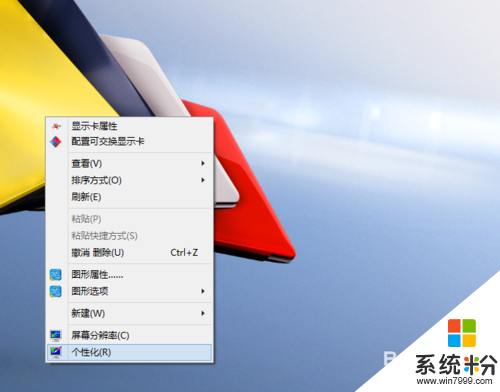
2、弹出的页面里选择下方颜色选项,红框所示
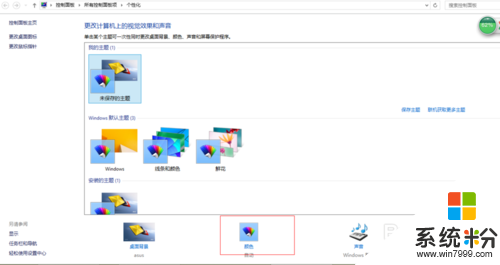
3、弹出页面中选个绿色,如图
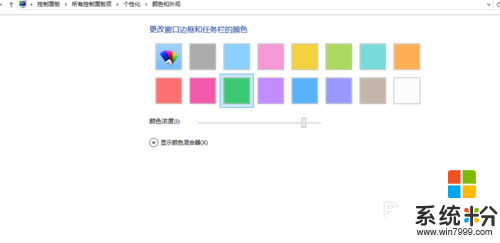
4、这个绿色太浓烈了,可能影响工作,眼睛也容易疲劳。还要调节饱和度,和亮点。点击颜色混合器。调节成自己看着舒服的颜色,
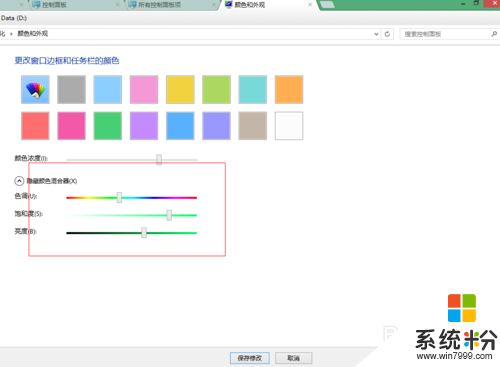
5、点击保存修改即可。这里改的是任务栏和窗口边框。改窗口颜色为绿豆沙不如以前win7,xp,那么容易了。
可以用命令批处理文件改。或下载360眼睛卫士设置。
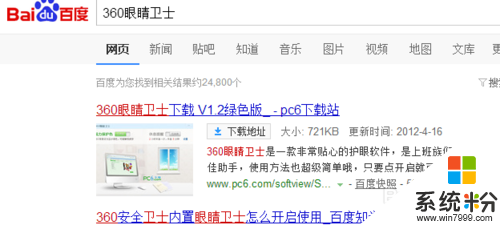
6、下载好,双击360EyeGuardian.exe。即可看到如下界面:点击开启,重启一下电脑

7、即可看到文本窗口,office等背景改为绿豆沙了。注意,遗憾的是文件夹背景不行。
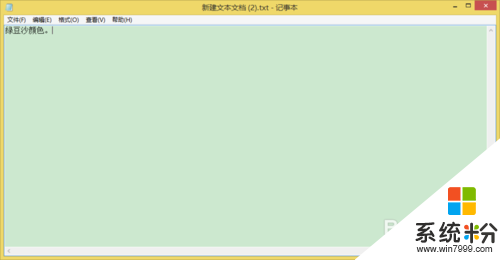
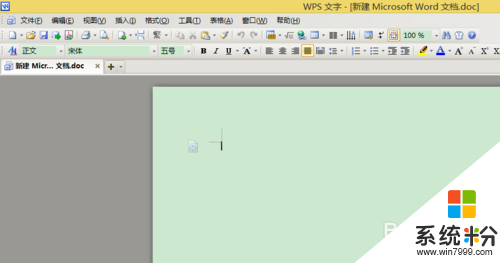
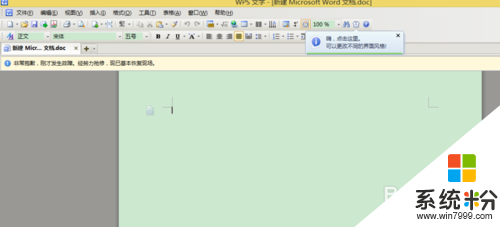
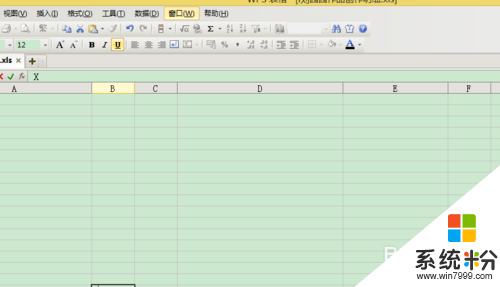
我要分享:
相关教程
- ·win8系统设置窗口的颜色和外观的方法 win8系统怎么设置窗口的颜色和外观
- ·win8设置窗口内部颜色的步骤 win8如何设置窗口内部颜色
- ·Win8怎么更改窗口及任务栏显示颜色 Win8如何更改窗口及任务栏显示颜色
- ·怎么让Win8的窗口颜色自动改变 让Win8的窗口颜色自动改变的方法
- ·win8边框颜色怎么设置透明,win8窗口边框透明设置方法
- ·win8.1如何设置护眼色,win8.1调整护眼色的方法
- ·win8系统无法打开IE浏览器怎么办|win8系统IE浏览器无法正常打开的处理方法
- ·win8系统如何截取弹出式菜单
- ·win8.1系统处理开机时闪一下才能进入桌面的方法
- ·Win8.1天气无法加载怎么办?
Win8系统教程推荐
- 1 找回win8纯净版系统语言栏的操作方法有哪些 如何找回win8纯净版系统语言栏的操作
- 2 Win8.1正式版怎样自动导出iPhone照片和视频 Win8.1正式版自动导出iPhone照片和视频的方法有哪些
- 3 win8电脑家庭组提示无法正常退出怎么解决? win8电脑家庭组提示无法正常退出怎么处理?
- 4win8系统宽带怎样设置自动联网? win8系统宽带设置自动联网的方法有哪些?
- 5ghost Win8怎样设置开机自动联网 ghost Win8设置开机自动联网的方法有哪些
- 6ghost win8系统语言栏不见如何找回 ghost win8系统语言栏不见找回的方法有哪些
- 7win8重命名输入法不能正常切换的解决办法有哪些 win8重命名输入法不能正常切换该如何解决
- 8Win8分屏显示功能使用的方法有哪些 Win8分屏显示功能如何使用
- 9怎样让win8电脑兼容之前的软件? 让win8电脑兼容之前的软件的方法有哪些?
- 10怎样解决ghost win8频繁重启的烦恼 解决ghost win8频繁重启的烦恼的方法
Win8系统热门教程
- 1 win8找不到wifi怎么解决|win8wifi怎么设置
- 2 win8打开ie浏览器总是弹出管理加载项怎么办
- 3 Win8.1出现DirectX错误怎么办?
- 4win8系统怎么让桌面和应用在同一屏幕显示
- 5win8.1audiodg.exe无法使用怎么办【图文】
- 6Win8系统如何运行TurboC|Win8系统运行TurboC教程
- 7win8.1蓝屏怎么办?解决win8.1提示代码0x00000005的方法
- 8win8.1快速启动设置需要哪些步骤
- 9win8系统如何设置dns|win8电脑dns设置方法
- 10win8系统和所有系统电脑关不了机怎么解决 win8系统和所有系统电脑关不了机怎么处理
